Hinweis: Dieser Artikel hat seine Aufgabe erfüllt und wird bald zurückgezogen. Um Probleme vom Typ "Seite nicht gefunden" zu vermeiden, entfernen wir Links, die uns bekannt sind. Wenn Sie Links zu dieser Seite erstellt haben, entfernen Sie diese. Gemeinsam sorgen wir für funktionierende Verbindungen mit dem Internet.
Bevor Sie eine Website erstellen, müssen Sie ermitteln, ob Sie eine Unterwebsite innerhalb der vorhandenen Websitestruktur oder eine neue Website auf oberster Ebene wünschen. Dieser Artikel enthält grundlegende Informationen, die Ihnen bei der Entscheidung helfen. Wenn Sie zusätzliche Anleitungen benötigen oder mehrere Unterwebsites oder Websites auf oberster Ebene erstellen müssen, sollten Sie sich mit Ihrem Administrator beraten.
Inhalt dieses Artikels
-
Entscheiden, ob eine Unterwebsite oder eine Website auf oberster Ebene erstellt werden soll
-
Erstellen einer Website auf oberster Ebene mithilfe der Self-Service Site Creation
Übersicht
Eine Website ist eine Gruppe verwandter Webseiten, auf denen Ihr Team an Projekten arbeiten, Besprechungen durchführen und Informationen freigeben kann. Ihre Organisation kann mithilfe von Unterwebsites und Websites auf oberster Ebene Websiteinhalte in unterschiedliche, separat verwaltbare Websites unterteilen. Beispielsweise kann Ihre Organisation getrennte Websites für jedes Produkt oder jede Region wünschen.
Auf Websites auf oberster Ebene können mehrere Unterwebsites und Unterwebsites wiederum mehrere Unterwebsites enthalten. Die gesamte Struktur einer Website auf oberster Ebene und aller Unterwebsites wird als Websitesammlung bezeichnet.
Ob Sie Websites und Unterwebsites erstellen können, hängt davon ab, wie Ihre Organisation ihre Websites und deren Berechtigungen für deren Erstellung eingerichtet hat. Einige Organisationen müssen eine strenge Kontrolle darüber aufrecht erhalten, wer Websites erstellen kann oder wann und wo Websites erstellt werden. Andere Organisationen ermöglichen Benutzern mehr Zugriff und Freiheit beim Erstellen von Websites, wenn dies erforderlich ist.
Subsite
Sie können eine neue Unterwebsite innerhalb der vorhandenen Websitestruktur erstellen, wenn Sie über die Berechtigungsstufe "Entwerfen" verfügen. Standardmäßig verwendet eine neue Unterwebsite die URL der übergeordneten Website als ersten Teil der URL. Eine Unterwebsite kann die Berechtigungen und die Navigation der vorhandenen Website erben, Sie können aber auch eindeutige Berechtigungen und Navigation angeben. Beispielsweise verwendet eine neue Unterwebsite standardmäßig die vorhandene Leiste für häufig verwendete Links und die Startseite, Sie können jedoch angeben, dass Sie eine eigene Leiste für häufig verwendete Links und die Startseite verwendet.

Die Leiste für häufig verwendete Links wird oben auf allen Seiten als eine oder mehrere Registerkarten mit Hyperlink angezeigt. Wenn Ihre Website beispielsweise als "Konventionen Planung" bezeichnet wird, können Links zu Ihrer Website für die Konferenzplanung auf der Leiste für häufig verwendete Hyperlinks der übergeordneten Website angezeigt werden, damit Personen, die die übergeordnete Website besuchen, die Website für die Kongressplanung problemlos finden können.
Wenn Sie eine neue Unterwebsite erstellen, können Sie die Unterwebsite in Navigationselemente der übergeordneten Website einbeziehen, damit Personen Ihre Website finden können. So können Sie beispielsweise die Unterwebsite in der Leiste für häufig verwendete Links der übergeordneten Website und auf der Schnellstartleiste der übergeordneten Website einbeziehen. Die Schnellstartleiste wird auf der Seite der meisten Benutzer Seiten angezeigt, die sich direkt unter dem Link Alle Websiteinhalte anzeigen befinden.
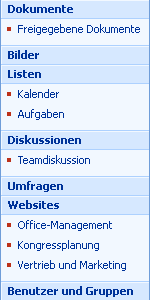
Website auf oberster Ebene
Standardmäßig müssen Sie ein Administrator sein, um Websites auf oberster Ebene zu erstellen (und die Websitesammlungen, die auf Websites auf oberster Ebene basieren), doch Ihr Administrator kann Self-Service Site Creation aktivieren, um anderen Personen das Erstellen von Websites auf oberster Ebene zu ermöglichen. Wenn Self-Service Site Creation aktiviert ist, können Personen mit den Berechtigungsstufen "Vollzugriff", "Entwurf", "Contribute" und "lesen" Websites erstellen. Eine Website auf oberster Ebene kann keine Navigation oder Berechtigungen von einer anderen Website erben. Sie bietet eigene Navigationselemente und Berechtigungen, aber Sie können die Berechtigungen ändern. Wenn Sie eine neue Website auf oberster Ebene erstellen, werden Links zu dieser Website nicht automatisch zu einer anderen Website hinzugefügt. Sie können die Navigationselemente anderer Websites später so bearbeiten, dass Sie auf Ihre Website verweisen.
Hinweis: Standardmäßig werden neue Websites auf oberster Ebene und deren Websitesammlungen in einem Websitesverzeichnis erstellt, das auf dem Serverpfad basiert. Die URL für eine Website namens Site_A lautet beispielsweise: http://server_name/Sites/Site_A/default.aspx. Standardmäßig wird der Pfadname als/Sites bezeichnet, obwohl der Name je nach Sprache der Website unterschiedlich sein kann. Ein Administrator kann den Namen oder Speicherort dieses Pfads ändern, indem er verwaltete Pfade definiert. Wenn Sie eine Website mithilfe der Self-Service Site Creation erstellen, können Sie den Pfad für Websites jedoch nicht ändern.
Entscheiden, ob eine Unterwebsite oder eine Website auf oberster Ebene erstellt werden soll
Sie müssen entscheiden, ob Unterwebsites in der gleichen Websitesammlung oder auf Websites auf oberster Ebene in separaten Websitesammlungen erstellt werden sollen. Diese Entscheidung basiert darauf, wie viel die Websites gemeinsam haben, unabhängig davon, ob Sie sie einzeln verwalten können und ob Sie Elemente wie Navigation oder suchen freigeben möchten.
In einer Websitesammlung können alle Websites dieselbe Verwendung finden:
-
Navigation
-
Inhaltstypen
-
Workflows
-
Sicherheitsgruppen
-
Listenübergreifende Nachschlagefelder
-
Suchbereich
-
Funktionsgruppe
Wählen Sie Unterwebsites in der gleichen Websitesammlung aus, wenn Sie Folgendes ausführen:
-
Sie möchten die Navigation zwischen Websites freigeben.
-
Sie möchten, dass Unterwebsites Berechtigungen von übergeordneten Websites erben.
-
Sie möchten Listen zwischen Websites freigeben.
-
Sie möchten Designelemente (wie Designs oder Formatvorlagen) zwischen Websites freigeben.
Wählen Sie Websites auf oberster Ebene in separaten Websitesammlungen aus, wenn Sie Folgendes ausführen:
-
Sie benötigen getrennte Sicherheit für verschiedene Websites.
Hinweis: Obwohl Sie über eindeutige Berechtigungen für eine Unterwebsite verfügen können, möchten Sie möglicherweise sicherstellen, dass es keine Benutzer und Berechtigungen gibt, die zwischen zwei Websites gemeinsam sind. In diesen Fällen empfiehlt es sich, separate Websitesammlungen zu verwenden.
-
Möglicherweise müssen Sie die Websitesammlung in Zukunft in eine andere Datenbank verschieben.
-
Sie möchten nur diese Website sichern oder wiederherstellen können.
-
Sie möchten den Workflowbereich auf diese Website einschränken können.
-
Sie möchten einen separaten Suchbereich für nur diese Website haben.
Erstellen einer Unterwebsite unter der vorhandenen Website
Bevor Sie eine Website erstellen, müssen Sie sicherstellen, dass Sie sich an der Stelle auf Ihrer Website befinden, an der Sie eine neue Unterwebsite erstellen möchten.
-
Klicken Sie auf Alle Websiteinhalte einblenden und dann auf der Seite "Gesamter Websiteinhalt" auf Erstellen.
Tipp: In den meisten Fällen können Sie diesen Schritt stattdessen über das Menü Websiteaktionen

-
Klicken Sie unter Webseiten auf Websites und Arbeitsbereiche.
-
Geben Sie im Abschnitt Titel und Beschreibung einen Titel für Ihre Website ein. Der Titel ist erforderlich.
Der Titel wird ganz oben auf der Webseite und in Navigationselementen angezeigt, über die Benutzer nach der Website suchen und diese öffnen können.
-
Geben Sie im Feld Beschreibung eine Beschreibung des Zwecks Ihrer Website ein. Die Beschreibung ist optional.
Die Beschreibung wird oben auf der Webseite angezeigt und hilft Benutzern, den Zweck Ihrer Website zu verstehen.
-
Geben Sie im Abschnitt Websiteadresse eine URL für Ihre Website ein. Der erste Teil wird für Sie bereitgestellt.
Um mögliche Probleme mit dem Aktualisieren oder Ändern der Website zu vermeiden, sollten Sie keines der folgenden Sonderzeichen als Teil der Webadresse eingeben.
Sonderzeichen, die vermieden werden sollten
Sonderzeichen, die vermieden werden sollten
/
\\
:
*
?
"
<
>
|
#
\t
{
}
%
-
Klicken Sie im Abschnitt Vorlagenauswahl auf die gewünschte Registerkarte, und wählen Sie dann die gewünschte Websitevorlage aus.
Beispiele für allgemeine Standardwebsite Vorlagen
-
Teamwebsite Wählen Sie diese Websitevorlage aus, wenn Sie eine Website erstellen möchten, die Teams zum Erstellen, organisieren und Freigeben von Informationen verwenden können. Die Vorlage enthält eine Dokumentbibliothek und grundlegende Listen wie Ankündigungen, Kalender, Kontakteund Links.
-
Leere Website Wählen Sie diese Websitevorlage aus, wenn Sie eine Website mit einer leeren Startseite erstellen möchten, die Sie anpassen möchten. Sie können ein Webdesignprogramm verwenden, das mit Windows SharePoint Services kompatibel ist, beispielsweise Microsoft Office SharePoint Designer 2007, um interaktive Listen oder andere Features hinzuzufügen.
-
Dokumentarbeitsbereich-Website Wählen Sie diese Websitevorlage aus, wenn Sie eine Website erstellen möchten, die Ihre Teammitglieder bei der Zusammenarbeit an Dokumenten unterstützt. Diese Vorlage enthält eine Dokumentbibliothek zum Speichern des primären Dokuments und der unterstützenden Dateien, eine Aufgabenliste zum Zuweisen von Aufgaben Elementen sowie eine Liste mit Links für Ressourcen im Zusammenhang mit dem Dokument.
-
Wiki-Website Wählen Sie diese Websitevorlage aus, wenn Sie eine Website erstellen möchten, auf der Benutzer schnell und einfach Webseiten hinzufügen, bearbeiten und verknüpfen können.
-
Blogwebsite Wählen Sie diese Websitevorlage aus, wenn Sie eine Website erstellen möchten, auf der Benutzerinformationen bereitstellen und anderen Personen die Möglichkeit zum kommentieren geben können.
-
Einfache Besprechungsarbeitsbereich-Website Wählen Sie diese Websitevorlage aus, wenn Sie eine Website erstellen möchten, die Ihnen hilft, Ihre Besprechung mit dem restlichen Team zu planen, zu organisieren und zu überwachen. Die Vorlage enthält folgende Listen: Ziele, Teilnehmer, Agendaund Dokumentbibliothek.
-
Leere Besprechungsarbeitsbereich-Website Wählen Sie diese Websitevorlage aus, wenn Sie eine leere Besprechungsarbeitsbereich-Website erstellen möchten, die Sie basierend auf Ihren Anforderungen anpassen können.
-
Entscheidungs-Besprechungsarbeitsbereich-Website Wählen Sie diese Websitevorlage aus, wenn Sie eine Website erstellen möchten, die ideal zum Überprüfen von Dokumenten und Aufzeichnen von Entscheidungen ist, die in der Besprechung erreicht werden. Die Vorlage umfasst die folgenden Listen: Zielsetzungen, Teilnehmer, Agenda, Dokumentbibliothek, Aufgabenund Entscheidungen.
-
Soziale Besprechungsarbeitsbereich-Website Wählen Sie diese Websitevorlage aus, wenn Sie eine Website erstellen möchten, die Ihnen hilft, soziale Anlässe zu planen und zu koordinieren. Die Vorlage umfasst die folgenden Listen: Teilnehmer, Wegbeschreibungen, Dinge zummitnehmen, Diskussionenund Bildbibliothek.
-
Mehrseitige Besprechungsarbeitsbereich-Website Wählen Sie diese Websitevorlage aus, wenn Sie eine Website erstellen möchten, die alle Grundlagen zum Planen, organisieren und nachvollziehen Ihrer Besprechung mit mehreren Seiten bietet. Die Vorlage enthält die folgenden Listen: Zielsetzungen, Teilnehmerund Tagesordnung sowie zwei leere Seiten, die Sie basierend auf Ihren Anforderungen anpassen können.
-
-
Wählen Sie im Abschnitt Berechtigungen aus, ob Sie den Benutzern, die Zugriff auf diese übergeordnete Website haben, oder einer eigenen Gruppe von Benutzern Zugriff gewähren möchten.
Wenn Sie auf Eigene Berechtigungen verwenden klicken, können Sie Berechtigungen später einrichten, nachdem Sie das Eingeben von Informationen auf der aktuellen Seite beendet haben.
-
Wählen Sie im Abschnitt Navigation aus, ob die neue Unterwebsite in der Navigation der übergeordneten Website angezeigt werden soll.
Standardmäßig wird die Schnellstartleiste auf der Seite der meisten Benutzer Seiten angezeigt, die sich direkt unter dem Link Alle Websiteinhalte anzeigen befinden. Die Leiste für häufig verwendete Links wird oben auf allen Seiten als eine oder mehrere Registerkarten mit Hyperlink angezeigt.
-
Geben Sie im Abschnitt Navigationsvererbung an, ob die Website ihre obere Linkleiste von der übergeordneten Website erben oder einen eigenen Satz von Links auf der oberen Leiste haben soll.
Diese Einstellung wirkt sich auch darauf aus, ob die neue Website als Teil der Brotkrümelnavigation der übergeordneten Website angezeigt wird. Die Breadcrumb-Navigation bietet eine Reihe von Links, mit denen Websitebenutzer schnell in der Hierarchie der Websites innerhalb einer Websitesammlung navigieren können, beispielsweise in der Planung von Kongressen. Wenn Sie in der Websitehierarchie nach unten navigieren, wird die Brotkrümelnavigation auf der Seite angezeigt, zu der Sie navigiert haben. Wenn Sie auf Neinklicken, enthält die Unterwebsite nicht die Breadcrumb-Navigation der übergeordneten Website.
-
Klicken Sie auf Erstellen.
Wenn Sie angegeben haben, dass die Unterwebsite dieselbe Berechtigung wie die übergeordnete Website haben soll, wird die neue Website erstellt, wenn Sie auf Erstellenklicken. Wenn Sie eigene Berechtigungen angegeben haben, wird die Seite "Gruppen für diese Website einrichten" angezeigt, auf der Sie Gruppen für die Unterwebsite einrichten können.
-
Wenn die Seite "Gruppen für diese Website einrichten" angezeigt wird, müssen Sie angeben, ob Sie für Besucher, Mitglieder und Besitzer dieser Website neue Gruppen erstellen oder vorhandene Gruppen verwenden möchten. Führen Sie in jedem Abschnitt eine der folgenden Aktionen aus:
-
Wenn Sie auf neue Gruppe erstellenklicken, übernehmen Sie entweder den automatisch erstellten Namen für die neue SharePoint-Gruppe, oder geben Sie einen neuen Namen ein, und fügen Sie dann die gewünschten Personen hinzu. Klicken Sie auf das Häkchensymbol, um alle Namen zu bestätigen, die Sie eingeben, oder klicken Sie auf das Adressbuchsymbol, um Ihr Verzeichnis auf weitere Namen zu durchsuchen.
Im Abschnitt Besucher dieser Website können Sie auch alle authentifizierten Benutzer zur Gruppe "Besucher" hinzufügen, wodurch den Gruppenmitgliedern standardmäßig die Berechtigung zum Lesen des Inhalts der Website erteilt wird.
-
Wenn Sie auf vorhandene Gruppe verwendenklicken, wählen Sie die gewünschte SharePoint-Gruppe in der Liste aus.
Wenn Sie mehrere SharePoint-Gruppen haben, ist die Liste möglicherweise gekürzt. Klicken Sie auf Weitere, damit die vollständige Liste angezeigt wird, oder auf Weniger, um die Liste zu kürzen.
-
-
Klicken Sie auf OK.
Erstellen einer Website auf oberster Ebene mithilfe der Self-Service Site Creation
Bevor Sie eine Website mithilfe der Self-Service Site Creation erstellen können, muss ein Administrator zunächst Self-Service Site Creation in der SharePoint-zentral Administration aktivieren.
Wenn Self-Service Site Creation aktiviert ist, wird in der Liste Ankündigungen auf der Website eine Ankündigung mit einem Link zum Erstellen einer Website angezeigt. Wenn die Ankündigung nicht angezeigt wird, wenden Sie sich an Ihren Administrator, um Informationen zur Self-Service-URL zum Erstellen von Websites zu erhalten.
-
Wechseln Sie zur Website auf oberster Ebene in der Websitesammlung.
Wenn Sie sich in einer Unterwebsite der Website auf oberster Ebene befinden, klicken Sie auf der Leiste für häufig verwendete Links auf die Startseite oder auf die erste Website in der Hierarchie der Breadcrumb-Navigation. Wenn es sich beispielsweise um eine Breadcrumb->-Marketing>-Projekte handelt, klicken Sie auf der Seite "Projekte" für die Seite "Marketing Website" auf Teamwebsite.
-
Sehen Sie sich auf der Startseite der Website auf oberster Ebene die Liste Ankündigungen an.
Wenn auf der Startseite keine Ankündigung zur Self-Service Site Creation angezeigt wird, zeigen Sie die vollständige Liste an, indem Sie auf Ankündigungenklicken. Wenn die Liste Ankündigungen nicht angezeigt wird, klicken Sie auf Alle Websiteinhalte einblenden, und suchen Sie dann unter Listennach Ankündigungen .
Tipp: Wenn Sie bereits über eine URL zur Self-Service Site Creation verfügen, können Sie die URL direkt in die Adressleiste Ihres Browsers eingeben oder einfügen, ohne zuerst die Ankündigung zur Websiteerstellung zu suchen.
-
Klicken Sie in der Ankündigung mit dem Titel Self-Service Site Creationauf die URL zum Erstellen einer neuen Website. Wenn die URL nicht angezeigt wird, klicken Sie auf die Ankündigung, um Sie vollständig zu öffnen.
Standardmäßig wird die Ankündigung als Self-Service Site Creationbezeichnet, aber Ihr Administrator hat Sie möglicherweise angepasst.
-
Geben Sie auf der Seite neue SharePoint-Website im Abschnitt Titel und Beschreibung einen Titel für Ihre Website ein. Der Titel ist erforderlich.
Der Titel wird ganz oben auf der Webseite und in Navigationselementen angezeigt, über die Benutzer nach der Website suchen und diese öffnen können.
-
Geben Sie im Abschnitt Titel und Beschreibung im Feld Beschreibung eine Beschreibung des Zwecks Ihrer Website ein. Die Beschreibung ist optional.
Die Beschreibung wird oben auf der Webseite angezeigt und hilft Benutzern, den Zweck Ihrer Website zu verstehen.
-
Geben Sie im Abschnitt Websiteadresse eine URL für Ihre Website ein. Der erste Teil wird für Sie bereitgestellt.
Um mögliche Probleme mit dem Aktualisieren oder Ändern der Website zu vermeiden, sollten Sie keines der folgenden Sonderzeichen als Teil der Webadresse eingeben.
Sonderzeichen, die vermieden werden sollten
Sonderzeichen, die vermieden werden sollten
/
\\
:
*
?
"
<
<
|
#
\t
{
}
%
-
Klicken Sie im Abschnitt Vorlagenauswahl auf die gewünschte Registerkarte, und wählen Sie dann die gewünschte Websitevorlage aus.
Beispiele für allgemeine Standardwebsite Vorlagen
-
Teamwebsite Wählen Sie diese Websitevorlage aus, wenn Sie eine Website erstellen möchten, die Teams zum Erstellen, organisieren und Freigeben von Informationen verwenden können. Die Vorlage enthält eine Dokumentbibliothek und grundlegende Listen wie Ankündigungen, Kalender, Kontakteund Links.
-
Leere Website Wählen Sie diese Websitevorlage aus, wenn Sie eine Website mit einer leeren Startseite erstellen möchten, die Sie anpassen möchten. Sie können ein Webdesignprogramm verwenden, das mit Windows SharePoint Services kompatibel ist, beispielsweise Microsoft Office SharePoint Designer 2007, um interaktive Listen oder andere Features hinzuzufügen.
-
Dokumentarbeitsbereich-Website Wählen Sie diese Websitevorlage aus, wenn Sie eine Website erstellen möchten, die Ihre Teammitglieder bei der Zusammenarbeit an Dokumenten unterstützt. Diese Vorlage enthält eine Dokumentbibliothek zum Speichern des primären Dokuments und der unterstützenden Dateien, eine Aufgabenliste zum Zuweisen von Aufgaben Elementen sowie eine Liste mit Links für Ressourcen im Zusammenhang mit dem Dokument.
-
Wiki-Website Wählen Sie diese Websitevorlage aus, wenn Sie eine Website erstellen möchten, auf der Benutzer schnell und einfach Webseiten hinzufügen, bearbeiten und verknüpfen können.
-
Blogwebsite Wählen Sie diese Websitevorlage aus, wenn Sie eine Website erstellen möchten, auf der Benutzerinformationen bereitstellen und anderen Personen die Möglichkeit zum kommentieren geben können.
-
Einfache Besprechungsarbeitsbereich-Website Wählen Sie diese Websitevorlage aus, wenn Sie eine Website erstellen möchten, die Ihnen hilft, Ihre Besprechung mit dem restlichen Team zu planen, zu organisieren und zu überwachen. Die Vorlage enthält folgende Listen: Ziele, Teilnehmer, Agendaund Dokumentbibliothek.
-
Leere Besprechungsarbeitsbereich-Website Wählen Sie diese Websitevorlage aus, wenn Sie eine leere Besprechungsarbeitsbereich-Website erstellen möchten, die Sie basierend auf Ihren Anforderungen anpassen können.
-
Entscheidungs-Besprechungsarbeitsbereich-Website Wählen Sie diese Websitevorlage aus, wenn Sie eine Website erstellen möchten, die ideal zum Überprüfen von Dokumenten und Aufzeichnen von Entscheidungen ist, die in der Besprechung erreicht werden. Die Vorlage umfasst die folgenden Listen: Zielsetzungen, Teilnehmer, Agenda, Dokumentbibliothek, Aufgabenund Entscheidungen.
-
Soziale Besprechungsarbeitsbereich-Website Wählen Sie diese Websitevorlage aus, wenn Sie eine Website erstellen möchten, die Ihnen hilft, soziale Anlässe zu planen und zu koordinieren. Die Vorlage umfasst die folgenden Listen: Teilnehmer, Wegbeschreibungen, Dinge zummitnehmen, Diskussionenund Bildbibliothek.
-
Mehrseitige Besprechungsarbeitsbereich-Website Wählen Sie diese Websitevorlage aus, wenn Sie eine Website erstellen möchten, die alle Grundlagen zum Planen, organisieren und nachvollziehen Ihrer Besprechung mit mehreren Seiten bietet. Die Vorlage enthält die folgenden Listen: Zielsetzungen, Teilnehmerund Tagesordnung sowie zwei leere Seiten, die Sie basierend auf Ihren Anforderungen anpassen können.
-
-
Klicken Sie auf Erstellen.
Die Seite "Gruppen für diese Website einrichten" wird angezeigt, auf der Sie Gruppen für die Website einrichten können.
-
Übernehmen Sie in jedem Abschnitt der Seite "Gruppen für diese Website einrichten" den automatisch erstellten Namen für die neue SharePoint-Gruppe, oder geben Sie einen neuen Namen ein, und fügen Sie dann die gewünschten Personen oder Gruppen hinzu. Klicken Sie auf das Häkchensymbol, um alle Namen zu bestätigen, die Sie eingeben, oder klicken Sie auf das Adressbuchsymbol, um Ihr Verzeichnis auf weitere Namen zu durchsuchen.
-
Klicken Sie auf OK.
Erstellen einer Website mit eindeutigen Berechtigungen

Wenn Sie eine Website mit unterschiedlichen Berechtigungen von anderen Websites haben möchten, die Sie bereits besitzen, erstellen Sie eine Website mit eindeutigen Berechtigungen. Auf diese Weise können Sie den Zugriff auf die Website einschränken oder Ihre neue Website für mehr Personen als für andere Websites freigeben.
Weitere Möglichkeiten zum Erstellen von Websites
Es gibt andere Möglichkeiten zum Erstellen von Websites, wenn Sie ein Administrator oder ein Entwickler sind oder wenn Sie über ein Webdesignprogramm verfügen, das mit Windows SharePoint Services kompatibel ist.
-
Erstellen von Websites in der SharePoint-zentral Administration Wenn Sie ein Server Administrator sind, können Sie mithilfe der SharePoint-zentral Administration Websitesammlungen erstellen. Weitere Informationen finden Sie in der Hilfe zur zentral Administration und im Windows SharePoint Services Tech Center.
-
Erstellen von Websites mithilfe eines Befehlszeilenvorgangs Wenn Sie ein Administrator sind, können Sie Websites erstellen, indem Sie den Befehl createsites und Parameter verwenden. Weitere Informationen finden Sie in der Hilfe zur zentral Administration und im Windows SharePoint Services Tech Center.
-
Programmgesteuertes Erstellen von Websites Wenn Sie ein Entwickler sind, können Sie Websites programmgesteuert erstellen und anpassen. Weitere Informationen finden Sie im Windows SharePoint Services Developer Center.
-
Erstellen von Websites mit einem kompatiblen Webdesignprogramm Wenn Sie über ein Webdesignprogramm verfügen, das mit Windows SharePoint Services kompatibel ist, können Sie Websites mithilfe des Webdesignprogramms erstellen und anpassen. Weitere Informationen finden Sie in der Hilfe des Programms.










